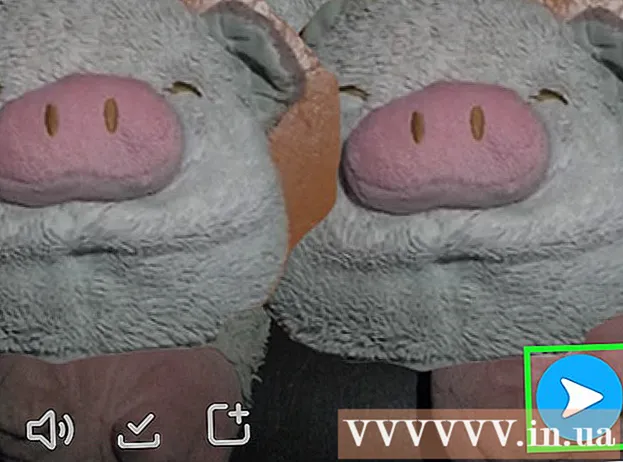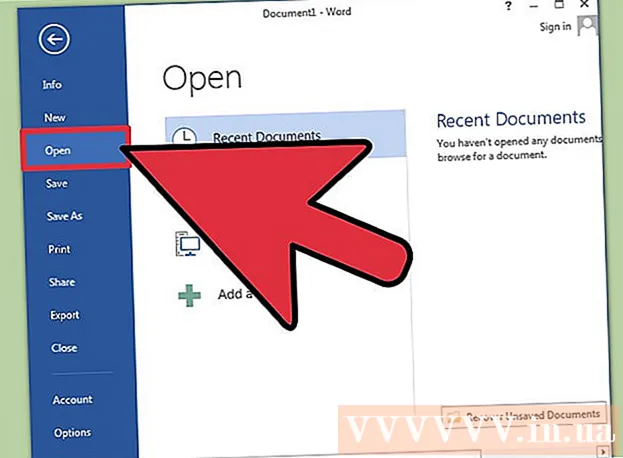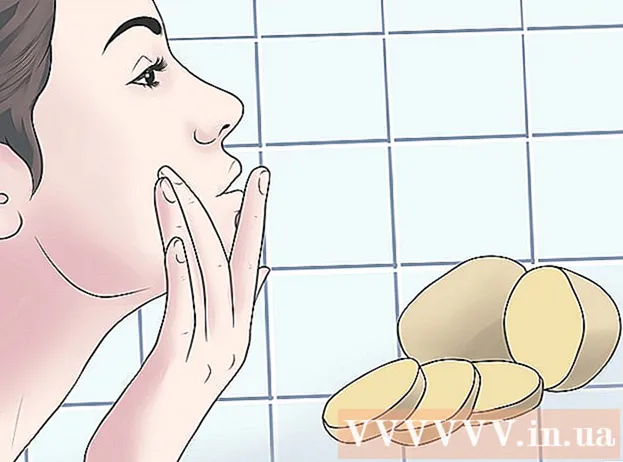Pengarang:
Frank Hunt
Tanggal Pembuatan:
15 Berbaris 2021
Tanggal Pembaruan:
1 Juli 2024

Isi
- Melangkah
- Metode 1 dari 2: Microsoft Office 365, 2016, 2013, dan 2011
- Metode 2 dari 2: Microsoft Office 2010 atau 2007
Melalui artikel ini Anda akan mempelajari cara menemukan kunci produk untuk versi Microsoft Office Anda.
Melangkah
Metode 1 dari 2: Microsoft Office 365, 2016, 2013, dan 2011
 Telusuri email dan dokumen pribadi Anda. Untuk versi Office yang lebih baru, tidak ada versi yang dapat dibaca dari kunci produk lengkap yang tersedia di komputer Anda. Cara terbaik untuk menemukan kunci produk adalah dengan melihat bukti pembelian digital (jika Anda membeli Office secara online) atau melihat kemasannya (jika Anda membeli Office di toko).
Telusuri email dan dokumen pribadi Anda. Untuk versi Office yang lebih baru, tidak ada versi yang dapat dibaca dari kunci produk lengkap yang tersedia di komputer Anda. Cara terbaik untuk menemukan kunci produk adalah dengan melihat bukti pembelian digital (jika Anda membeli Office secara online) atau melihat kemasannya (jika Anda membeli Office di toko). - Jika sudah ada versi Office yang terdaftar di komputer yang Anda beli, Anda akan menemukan kunci produk pada stiker holografik di komputer itu sendiri.
- Jika Anda memiliki kemasan atau cakram asli, cari stiker atau kartu dengan kunci produk.
- Jika Anda membeli Office dari Microsoft Store, cari email Anda untuk bukti pembelian. Anda akan selalu menemukan kunci produk di sana.
 Temukan kode di Microsoft Store. Jika Anda tidak menemukan bukti pembelian di email Anda, biasanya Anda dapat menemukan kunci produk dengan masuk ke toko Microsoft.
Temukan kode di Microsoft Store. Jika Anda tidak menemukan bukti pembelian di email Anda, biasanya Anda dapat menemukan kunci produk dengan masuk ke toko Microsoft. - Jika Anda membeli Office melalui Microsoft Store, ikuti langkah-langkah di bawah ini:
- Daftar di "https://www.microsoftstore.com".
- Klik ikon profil Anda, lalu klik "Riwayat Pesanan".
- Pilih pembelian Anda.
- Klik "Instal Office".
- Klik pada salam yang muncul di sebelah untuk menampilkan kunci produk.
- Jika Anda membeli Office di Microsoft HUP melalui perusahaan Anda, ikuti langkah-langkah di bawah ini:
- Daftar di "https://microsofthup.com".
- Klik "Riwayat Pesanan".
- Masukkan alamat email bisnis yang Anda gunakan untuk membeli Office. Anda kemudian akan menerima email dengan tautan.
- Klik link di email.
- Klik pada nomor pesanan untuk menampilkan kunci produk.
- Jika Anda membeli Office melalui Microsoft Store, ikuti langkah-langkah di bawah ini:
 Temukan kode melalui akun Microsoft Office Anda. Jika Anda telah menginstal Office di masa lalu dan menggunakan kunci produk untuk ini, Anda akan menemukan kunci ini di informasi akun Anda.
Temukan kode melalui akun Microsoft Office Anda. Jika Anda telah menginstal Office di masa lalu dan menggunakan kunci produk untuk ini, Anda akan menemukan kunci ini di informasi akun Anda. - Buka "https://stores.office.com/myaccount".
- Masuk ke akun Anda.
- Pilih opsi untuk menginstal Office dari disk.
- Tunjukkan bahwa Anda sudah memiliki disk.
- Kemudian pilih opsi untuk melihat kunci produk Anda.
 Silakan hubungi layanan pelanggan Microsoft. Jika langkah-langkah di atas tidak menyelesaikan masalah Anda, tetapi Anda memiliki bukti pembelian, silakan hubungi Layanan Pelanggan Microsoft. Untuk melakukannya, buka "https://support.microsoft.com/en-gb/contactus/", lalu klik "Buka Aplikasi Dapatkan Bantuan".
Silakan hubungi layanan pelanggan Microsoft. Jika langkah-langkah di atas tidak menyelesaikan masalah Anda, tetapi Anda memiliki bukti pembelian, silakan hubungi Layanan Pelanggan Microsoft. Untuk melakukannya, buka "https://support.microsoft.com/en-gb/contactus/", lalu klik "Buka Aplikasi Dapatkan Bantuan".
Metode 2 dari 2: Microsoft Office 2010 atau 2007
 Lihat bukti pembelian yang Anda terima melalui email. Jika Anda membeli dan mengunduh Office secara online, Anda akan menemukan kunci produk lengkap di bukti pembelian yang Anda terima melalui email.
Lihat bukti pembelian yang Anda terima melalui email. Jika Anda membeli dan mengunduh Office secara online, Anda akan menemukan kunci produk lengkap di bukti pembelian yang Anda terima melalui email.  Temukan kodenya di toko online. Jika Anda telah mengunduh Office dan tidak dapat menemukan bukti pembelian, Anda biasanya dapat menemukan kunci produk dengan masuk ke akun toko online Anda.
Temukan kodenya di toko online. Jika Anda telah mengunduh Office dan tidak dapat menemukan bukti pembelian, Anda biasanya dapat menemukan kunci produk dengan masuk ke akun toko online Anda. - Jika Anda membeli Office melalui Microsoft Store, ikuti langkah-langkah di bawah ini:
- Daftar di "https://www.microsoftstore.com".
- Klik "Riwayat Pesanan".
- Pilih pembelian Anda.
- Klik "Instal Office".
- Klik pada salam yang muncul di sebelah untuk menampilkan kunci produk.
- Jika Anda membeli Office melalui Microsoft Store, ikuti langkah-langkah di bawah ini:
 Lihat kemasannya. Jika Anda membeli Office di toko, biasanya Anda akan menemukan kunci produk pada kemasannya. Jika Anda tidak dapat menemukan kunci produk di sana, Anda biasanya akan menemukan petunjuk tentang cara menemukan kunci produk secara online.
Lihat kemasannya. Jika Anda membeli Office di toko, biasanya Anda akan menemukan kunci produk pada kemasannya. Jika Anda tidak dapat menemukan kunci produk di sana, Anda biasanya akan menemukan petunjuk tentang cara menemukan kunci produk secara online. - Jika kartu dengan kunci produk dan PIN disertakan dengan versi Office Anda, buka "https://office.com/getkey" untuk instruksi lebih lanjut.
 Lihat stiker holografik di komputer Anda. Jika komputer yang Anda beli sudah menginstal versi Office terdaftar, Anda biasanya akan menemukan kunci produk pada stiker holografik di suatu tempat di komputer.
Lihat stiker holografik di komputer Anda. Jika komputer yang Anda beli sudah menginstal versi Office terdaftar, Anda biasanya akan menemukan kunci produk pada stiker holografik di suatu tempat di komputer.  Gunakan LicenseCrawler (hanya mungkin melalui PC). Jika masalah Anda tidak teratasi setelah mengikuti langkah-langkah di atas, Anda dapat menggunakan LicenseCrawler atau aplikasi gratis lainnya untuk mendekripsi kunci produk. Beginilah cara Anda mengunduh dan menggunakan LicenseCrawler:
Gunakan LicenseCrawler (hanya mungkin melalui PC). Jika masalah Anda tidak teratasi setelah mengikuti langkah-langkah di atas, Anda dapat menggunakan LicenseCrawler atau aplikasi gratis lainnya untuk mendekripsi kunci produk. Beginilah cara Anda mengunduh dan menggunakan LicenseCrawler: - Buka http://www.klinzmann.name/licensecrawler.htm dan klik "Unduh".
- Pilih salah satu tautan di bawah bagian "Versi Portabel".
- Ikuti petunjuk untuk mengunduh file zip.
- Ekstrak file. Folder dengan aplikasi kemudian dibuat. Aplikasi siap digunakan dan tidak perlu dipasang.
- Buka folder dan jalankan file "LicenseCrawler.exe".
- Klik "Cari". Tutup semua iklan yang muncul sebelum atau selama pencarian. Aplikasi kemudian akan mencari registri komputer Anda.
- Gulir ke bawah dan cari bidang yang dimulai seperti ini:
- HKEY_LOCAL_MACHINE Software Microsoft Office 14.0 (Office 2010)
- HKEY_LOCAL_MACHINE Software Microsoft Office 12.0 (Office 2007)
- Kunci produk dapat ditemukan setelah pernyataan "Nomor seri". Kunci produk ini terdiri dari 25 karakter dan dibagi menjadi lima kelompok huruf dan angka.
 Silakan hubungi layanan pelanggan Microsoft. Jika langkah-langkah di atas tidak menyelesaikan masalah Anda tetapi Anda memiliki bukti pembelian, Anda dapat menghubungi Layanan Pelanggan Microsoft. Untuk melakukannya, buka "https://support.microsoft.com/en-gb/contactus/", lalu klik "Buka Aplikasi Dapatkan Bantuan".
Silakan hubungi layanan pelanggan Microsoft. Jika langkah-langkah di atas tidak menyelesaikan masalah Anda tetapi Anda memiliki bukti pembelian, Anda dapat menghubungi Layanan Pelanggan Microsoft. Untuk melakukannya, buka "https://support.microsoft.com/en-gb/contactus/", lalu klik "Buka Aplikasi Dapatkan Bantuan".